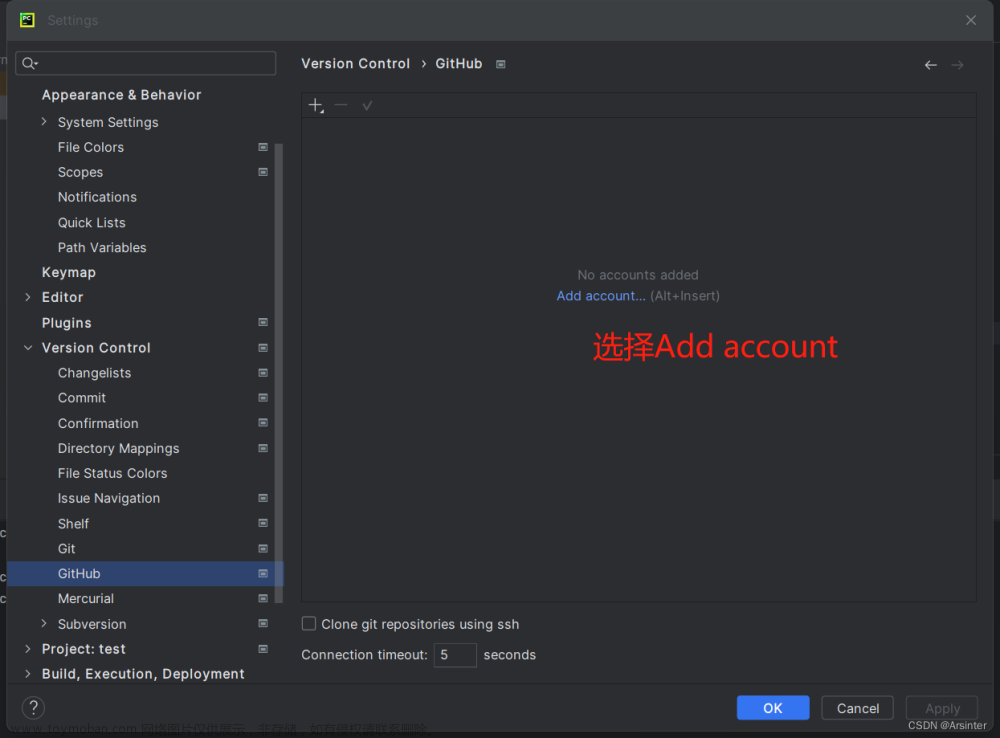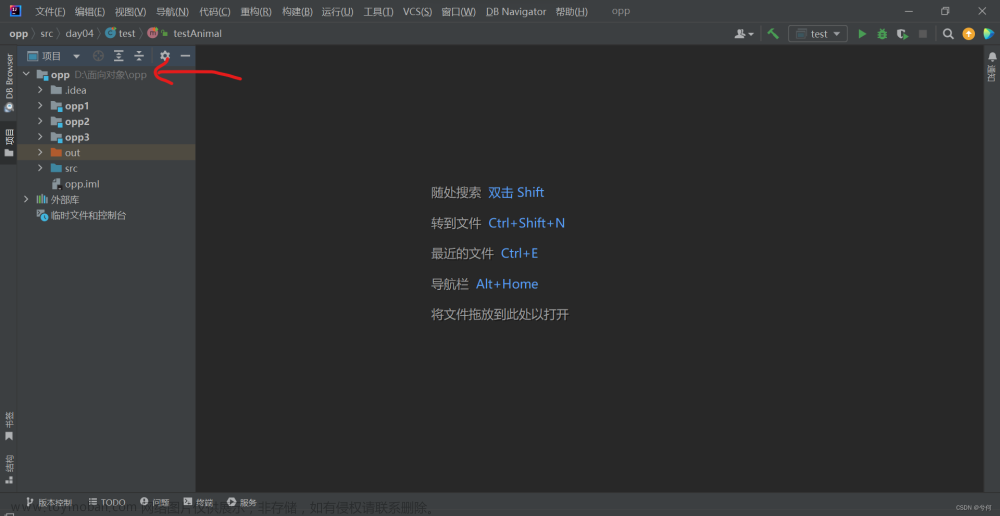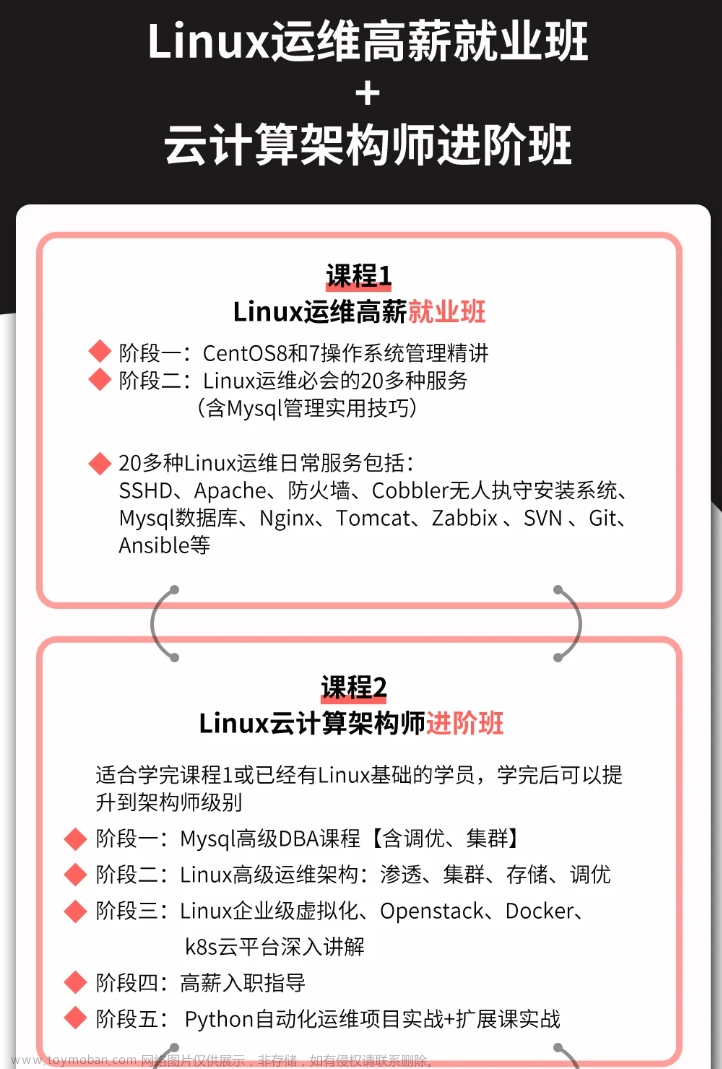前言
上两期博客已经为我们运行深度学习的项目提供了软件基础,现在我们要做的就是如何导入所需要的项目。那么GitHub 作为一个面向开源及私有软件项目的托管平台,自然也就成为我们寻找项目的不二之选。本期主要着重于分享如何进行项目的获取以及如何解决下载项目会遇到的一些小问题。
1.进入github官网
这个其实是考虑到有的时候进入官网可能加载太慢或者是直接进不去,其实这也很正常,毕竟作为一个国外网站,肯定没有进入国内网站那么流畅。在这里给大家分享一个加速器,可以通过微软的应用商店进行下载。打开微软应用商店,搜索watt toolkit:

点击获取然后安装就行了,我这里因为已经安装过了就不给大家演示了,安装过程很简单没什么需要注意的。
打开软件之后它的界面是这样的,我们勾选github再点击一键加速就可以啦:

之后我们再进入github官网应该会流畅很多,加速后界面会显示流量统计情况:

2.利用git clone获取项目
这个方法是许多技术大佬所推荐的下载方式,首先我们需要下载git安装包,可以通过这个网站直接获取:
Git - Downloads (git-scm.com)https://git-scm.com/downloads/根据你电脑的系统直接选取就行了,我是Windows系统所以选择了第二个:

不过官网的这个下载速度真的是栓Q,所以这里我提供了网盘版本。虽然不是最新版本的,但是并不影响,有需要的小伙伴可以自行获取:
链接:https://pan.baidu.com/s/1PA9_uud5I27MOhDCxU7INg
提取码:3an1
安装过程也比较简单,一路next选择默认配置就可以了,安装位置不要放在C盘,然后这一步可以勾选第一个选项:

安装成功后返回电脑桌面右击会出现这两个选项:

准备工作已经完毕,现在是时候去github导入项目了,于是我随便找了个yolov5的项目进行导入:

复制完毕该项目的网址后,你可以新建一个文件夹,这个文件夹用来存储该项目,然后右键点击Git Bash Here:

进入界面后输入git clone再加上刚刚复制的网址,这里的网址粘贴不能直接ctrl+v,直接右击点击Paste即可:

如果在回车之后出现了下面的问题:
fatal: unable to access 'https://github.com/bubbliiiing/yolov5-pytorch.git/': SSL certificate problem: unable to get local issuer certificate
一般是因为服务器的SSL没有经过第三方机构的签署,所以才报错,通过下列命令解除ssl验证后,再次git即可:
git config --global http.sslVerify false
现在重新下载发现下载成功:
$ git clone https://github.com/DataXujing/YOLO-v5.git
Cloning into 'YOLO-v5'...
remote: Enumerating objects: 462, done.
remote: Counting objects: 100% (462/462), done.
remote: Compressing objects: 100% (225/225), done.
remote: Total 462 (delta 247), reused 423 (delta 223), pack-reused 0
Receiving objects: 100% (462/462), 13.92 MiB | 2.41 MiB/s, done.
Resolving deltas: 100% (247/247), done.
3.直接下载安装包获取项目
这种方式比较简单直接,点击Code,选择下载安装包,这样该项目所需的资料就一起下载打包好了:
 文章来源:https://www.toymoban.com/news/detail-503407.html
文章来源:https://www.toymoban.com/news/detail-503407.html
除了这些方法外,还可以通过自建仓库的方式去下载,但是对我来说这两种方法已经能够满足我下载项目所需了,所以本期的分享就到此为止了。文章来源地址https://www.toymoban.com/news/detail-503407.html
到了这里,关于关于如何从github导入项目的文章就介绍完了。如果您还想了解更多内容,请在右上角搜索TOY模板网以前的文章或继续浏览下面的相关文章,希望大家以后多多支持TOY模板网!